Cum se montează o imagine ISO
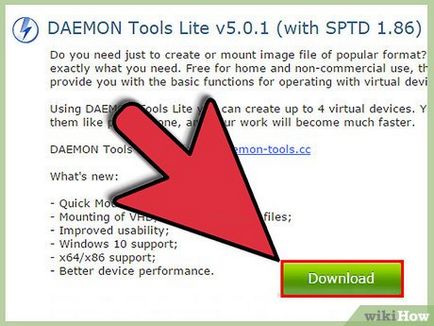
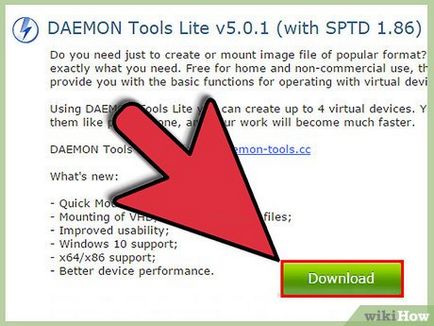
- Nu uitați să instalați gadget, dacă doriți să adăugați Daemon Tools în lista de gadgeturi de pe desktop. Acest lucru va accelera procesul de discuri de montare.
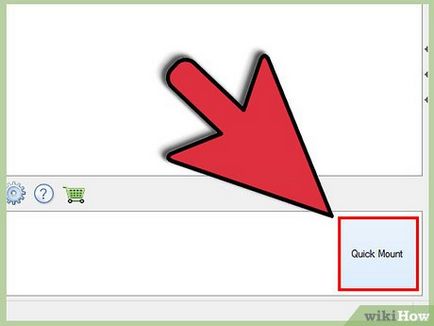
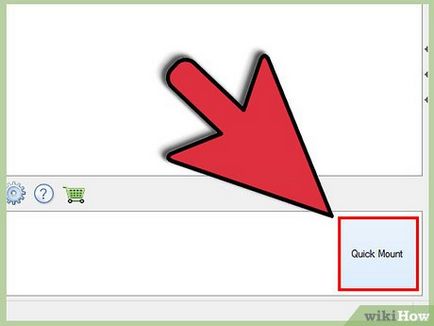
Trageți fișierul ISO în Daemon Tools. Trageți-l la panoul de program, și va porni automat procesul de montare. După finalizarea imaginii poate fi deschis în același mod ca și o unitate normală.
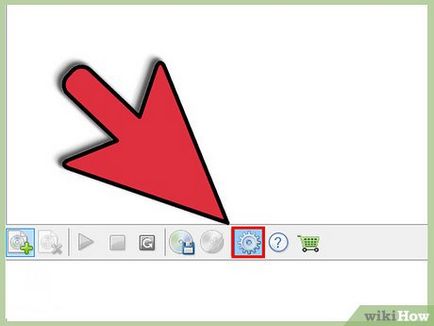
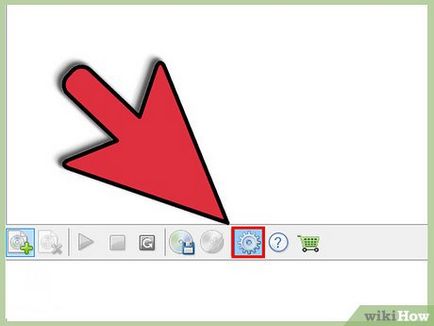
- Pe partea stângă, faceți clic pe Integrare. Vei vedea o fereastră cu asociația de fișiere. Notă ISO și faceți clic pe Aplicare. Acum, Daemon Tools se va deschide automat fișierele ISO, făcând clic pe ele.
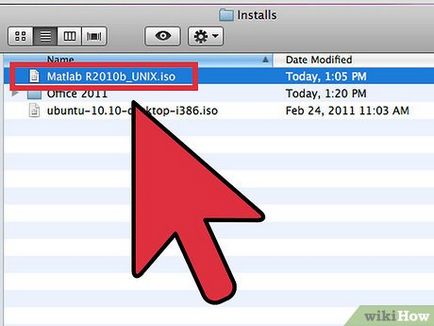
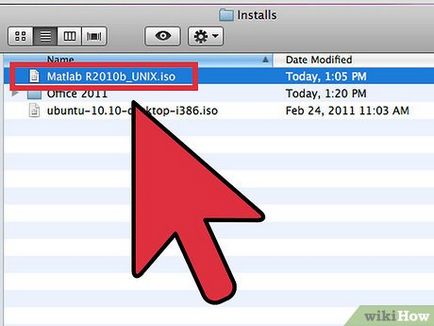
Faceți dublu clic pe fișierul ISO. Mac OS X implicit acceptă fișiere ISO, fără a fi nevoie să instalați software suplimentar. Cele mai multe dintre fișierele ISO pot fi montate prin simpla dublu clic pe ele. După aceea, imaginea de disc va fi afișat ca discul introdus.
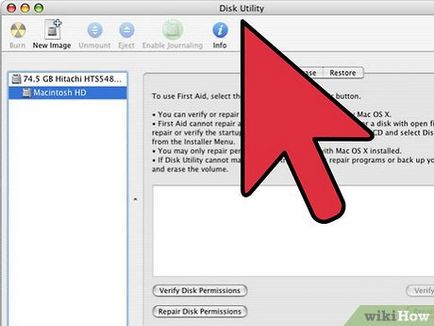
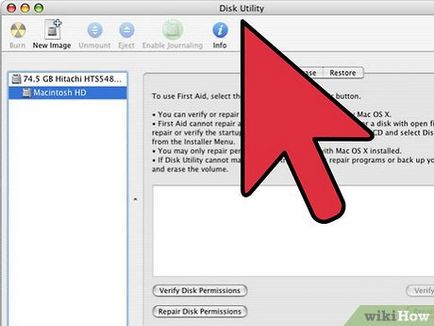
- Faceți clic pe Fișier, Deschideți imaginea de disc. Selectați imaginea și faceți clic pe Deschidere.
- După aceea, fișierul ISO va fi afișat ca discul introdus.
- Această metodă este adecvată pentru alte tipuri de imagini, cum ar fi DMG și IMG.
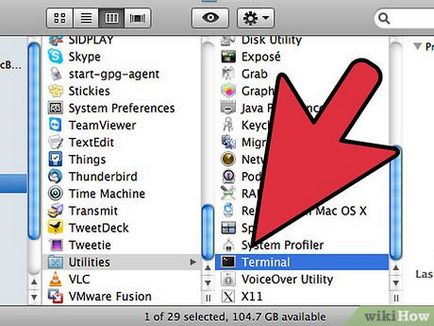
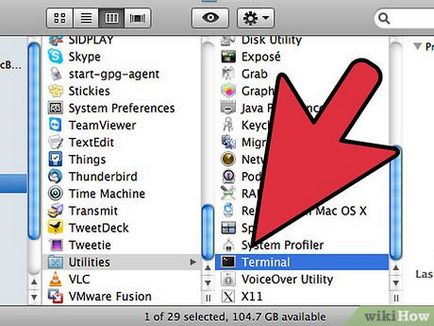
- Intră în terminal „hdiutil montare <пример>.ISO „și apăsați Enter.
- După procesarea fișierului cu imaginea ISO pentru a fi montat.
- Această metodă este adecvată pentru alte tipuri de imagini, cum ar fi DMG și IMG.


Cum pentru a repara o căști rupte sau rupte
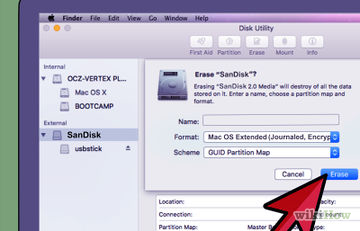
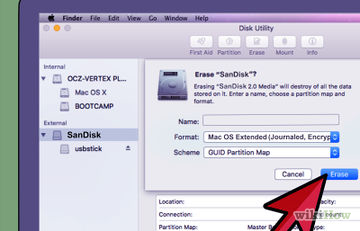
Cum se formatează un card de memorie micro SD


Cum de a elimina protecția pe înregistrarea cu card SD
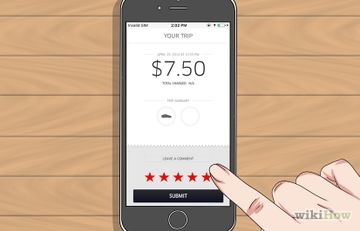
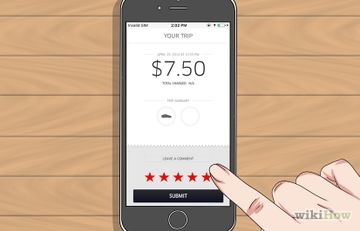
Cum să utilizați Uber serviciu
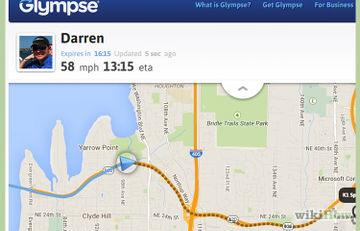
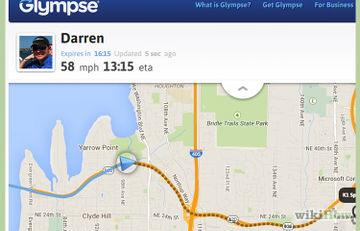


Cum de a câștiga la un slot machine pentru a captura „Hvatayka“ jucării moi
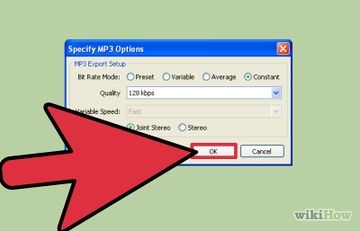
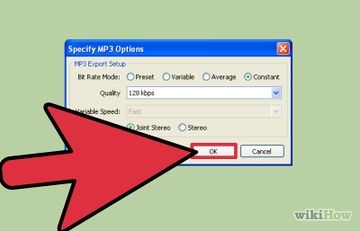
Cum de a comprima fișiere mari
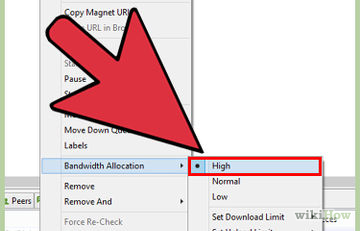
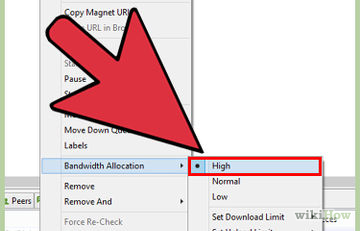
Cum de a accelera descărcarea de torrente în uTorrent
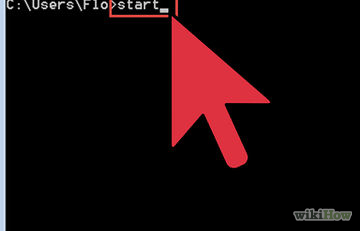
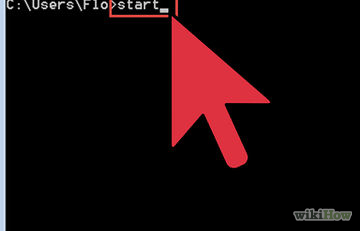
Cum de a rula un program din linia de comandă
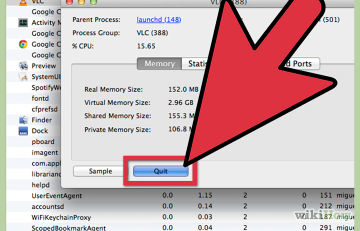
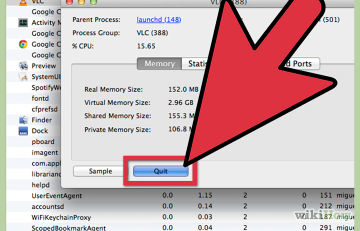
Cum de a reduce încărcarea procesorului (CPU)